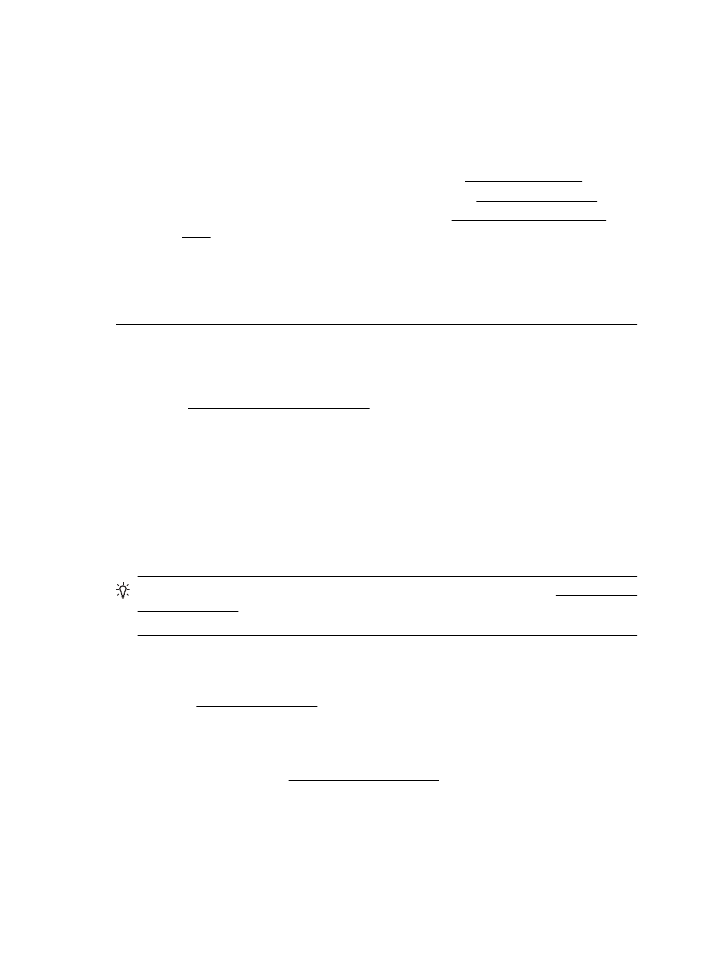
Løse papirmatingsproblemer
Tips Du kan gå til webområdet for elektronisk kundestøtte for HP på www.hp.com/
go/customercare hvis du vil ha mer informasjon og verktøy som kan hjelpe deg
med å rette opp mange vanlige skriverproblemer.
Skriveren eller skuffen støtter ikke typen utskriftsmateriale
Bruk bare medier som støttes for skriveren og papirskuffen som brukes. Du finner mer
informasjon i Papirspesifikasjoner.
Utskriftsmaterialet plukkes ikke opp fra en skuff
•
Kontroller at utskriftsmaterialet er lagt inn i skuffen. Hvis du vil ha mer
informasjon, kan du se Legge i utskriftsmateriale. Juster utskriftsmaterialet før du
legger det inn.
•
Kontroller at papirskinnene er på linje med de riktige markeringene i skuffen for
materialstørrelsen du har lagt i. Kontroller også at skinnene er riktig plassert mot
papirbunken, men ikke for tett.
•
Kontroller at utskriftsmaterialet i skuffen ikke er krøllet. Rett ut papiret ved å bøye
det forsiktig motsatt vei.
Kapittel 5
58
Løse et problem
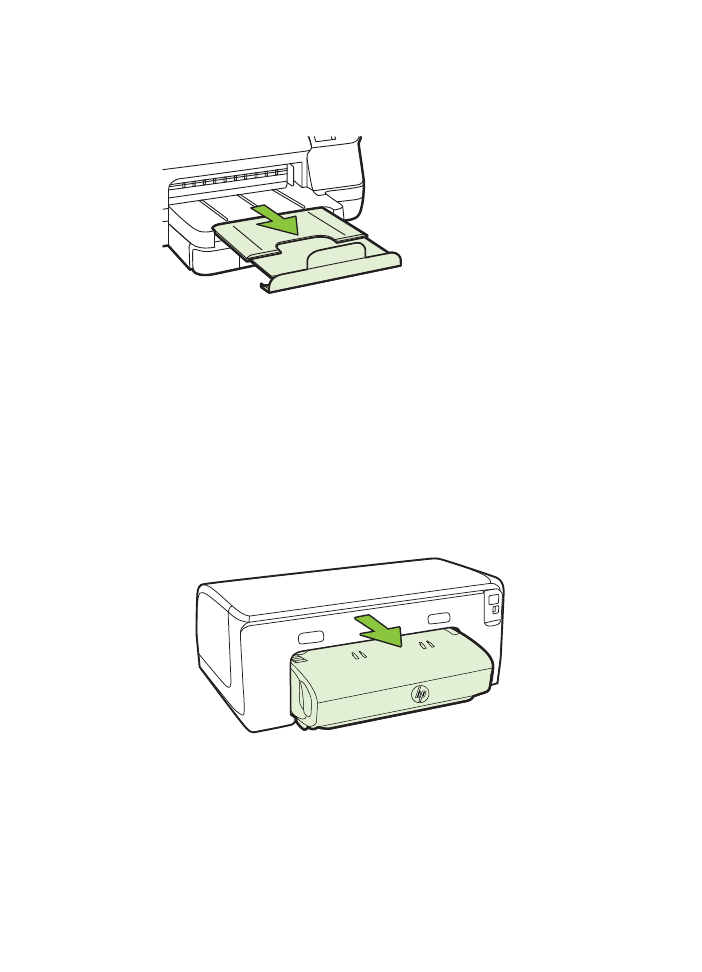
Utskriftsmaterialet kommer ikke ut slik det skal
•
Kontroller at utskufforlengeren er trukket helt ut, ellers kan utskriftene falle på
gulvet.
•
Fjern alt overflødig utskriftsmateriale fra utmatingsbrettet. Antall ark som kan
legges inn i skuffen, er begrenset.
Sider forskyves
•
Kontroller at utskriftsmaterialet i skuffene er justert etter papirskinnene. Hvis det
er nødvendig, drar du ut skuffene fra skriveren og legger i papiret på nytt.
Kontroller at papirskinnene er riktig justert.
•
Legg utskriftsmateriale inn i skriveren bare når utskrift ikke pågår.
•
Ta av og sett tilbake tilbehøret for automatisk tosidig utskrift (dupleksenheten).
◦
Trykk på knappen på en av sidene på tosidigenheten, og fjern enheten.
◦
Sett tosidigenheten tilbake i skriveren.
Flere sider hentes
•
Juster utskriftsmaterialet før du legger det inn.
•
Kontroller at papirskinnene er på linje med de riktige markeringene i skuffen for
materialstørrelsen du har lagt i. Kontroller også at skinnene er riktig plassert mot
papirbunken, men ikke for tett.
Løse papirmatingsproblemer
59

•
Kontroller at det ikke er lagt for mye papir i skuffen.
•
Bruk utskriftsmaterialer fra HP for å oppnå optimal ytelse og effektivitet.